Инструмент Точки вдоль линии  создает точечные объекты через заданные интервалы вдоль выбранного полилинейного объекта. Этот инструмент доступен на панели Создать объекты с использованием шаблонов объектов для точечных векторных слоев.
создает точечные объекты через заданные интервалы вдоль выбранного полилинейного объекта. Этот инструмент доступен на панели Создать объекты с использованием шаблонов объектов для точечных векторных слоев.
При работе с этим инструментом учитывайте следующее:
- Вы можете указать число объектов или расстояние между объектами.
- Точечные объекты с включенными z-значениями получают значения z на основе текущих настроек высоты.
- Этот инструмент не доступен для мультиточечных векторных слоев.
- Чтобы создать точечные и линейные объекты для рабочих процессов с земельными участками с измерениями по местоположению и смещению, рассмотрите возможность использования инструмента Смещение
 .
.
Настройка числа объектов
Вкладка Число точек  создает заданное количество точечных объектов, равномерно расположенных вдоль выбранного линейного объекта. Инструмент сам вычислит расстояние между точками. Создание точечных объектов на любом конце выбранного объекта не является обязательным.
создает заданное количество точечных объектов, равномерно расположенных вдоль выбранного линейного объекта. Инструмент сам вычислит расстояние между точками. Создание точечных объектов на любом конце выбранного объекта не является обязательным.
- Добавьте свои данные и настройте параметры для редактирования.
Убедитесь, что слой, который вы собираетесь редактировать, доступен для редактирования; что система координат, назначенная активной карте, подходит для типа выполняемых вами изменений; и что функция замыкания настроена таким образом, что она будет помогать работать эффективно и точно.
- На ленте щелкните вкладку Редактирование. В группе Объекты щёлкните Создать
 .
. - На панели Создать объекты щелкните шаблон точечного объекта.
Чтобы перезаписать значения атрибутов по умолчанию, щелкните кнопку Активный шаблон
 и затем щелкните соответствующую вкладку.
и затем щелкните соответствующую вкладку. - Щелкните инструмент Точки вдоль линии
 .
.По умолчанию инструмент выборки становится активным с включенным на данный момент методом выборки.
- Выберите линейный объект.
Объект будет подсвечен на карте, стрелки показывают направление от-до.
Чтобы изменить выборку, щелкните на карте и перетащите указатель, пересекая другой объект. Если вы выбрали более одного объекта, щелкните Снять выборку
 в виде выборки панели для каждого неподходящего объекта.
в виде выборки панели для каждого неподходящего объекта. - Щелкните вкладку Количество точек
 .
.На панели появится длина выбранного объекта. Чтобы изменить единицы измерения, щелкните ниспадающее меню единиц измерения.
- В разделе Дополнительные точки поставьте или снимите отметки для следующих дополнительных настроек, чтобы создать точечные объекты в начале или в конце объекта.
На начале линии Создайте точечный объект в начале линейного объекта.
На конце линии Создайте точечный объект в конце линейного объекта.
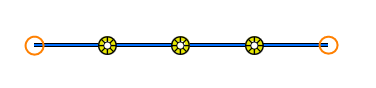
- В окне Число точек введите число равномерно расставленных точечных объектов, которые хотите создать.
Инструмент сам вычислит расстояние между точками.
- Нажмите Создать.
Настройка постоянного расстояния
Вкладка Равное расстояние  создает точечные объекты, равномерно расставленные на одинаковом расстоянии вдоль выбранного линейного объекта. Этот инструмент вычисляет количество объектов. Создание точечных объектов на любом конце выбранного объекта не является обязательным.
создает точечные объекты, равномерно расставленные на одинаковом расстоянии вдоль выбранного линейного объекта. Этот инструмент вычисляет количество объектов. Создание точечных объектов на любом конце выбранного объекта не является обязательным.
- Добавьте свои данные и настройте параметры для редактирования.
Убедитесь, что слой, который вы собираетесь редактировать, доступен для редактирования; что система координат, назначенная активной карте, подходит для типа выполняемых вами изменений; и что функция замыкания настроена таким образом, что она будет помогать работать эффективно и точно.
- На ленте щелкните вкладку Редактирование. В группе Объекты щёлкните Создать
 .
. - На панели Создать объекты щелкните шаблон точечного объекта.
Чтобы перезаписать значения атрибутов по умолчанию, щелкните кнопку Активный шаблон
 и затем щелкните соответствующую вкладку.
и затем щелкните соответствующую вкладку. - Щелкните инструмент Точки вдоль линии
 .
.По умолчанию инструмент выборки становится активным с включенным на данный момент методом выборки.
- Выберите линейный объект. Чтобы изменить выборку, щелкните на карте и перетащите указатель, пересекая другой объект.
Если вы выберете несколько объектов, выборка появится в виде выборки панели. Щелкните Очистить выборку
 для каждого нежелательного объекта, пока выбранным не останется один объект.
для каждого нежелательного объекта, пока выбранным не останется один объект.Примечание:
Объект будет подсвечен на карте, стрелки показывают направление от-до.
- Щелкните вкладку На равном расстоянии
 .
.На панели появится длина выбранного объекта. Чтобы изменить единицы измерения, щелкните ниспадающее меню единиц измерения.
- Щелкните кнопку Ориентация, чтобы задать конец, относительно которого измеряется точечный объект. Кнопка показывает текущую ориентацию.
- В разделе Дополнительные точки поставьте или снимите отметки для следующих дополнительных настроек, чтобы создать точечные объекты в начале или в конце объекта.
На начале линии Создайте точечный объект в начале линейного объекта.
На конце линии Создайте точечный объект в конце линейного объекта.

- В поле Расстояние введите расстояние, через которое будут равномерно создаваться объекты.
Инструмент сам вычислит количество создаваемых точек.
- Нажмите Создать.
Настройка изменяющихся расстояний
Вкладка Изменяющиеся расстояния  создает заданное количество точечных объектов на указанных расстояниях, заданных как строки в таблице. Каждая строка создает объекты, измеренные от последнего объекта, созданного предыдущей строкой. Создание точечных объектов на любом конце выбранного объекта не является обязательным.
создает заданное количество точечных объектов на указанных расстояниях, заданных как строки в таблице. Каждая строка создает объекты, измеренные от последнего объекта, созданного предыдущей строкой. Создание точечных объектов на любом конце выбранного объекта не является обязательным.
- Добавьте свои данные и настройте параметры для редактирования.
Убедитесь, что слой, который вы собираетесь редактировать, доступен для редактирования; что система координат, назначенная активной карте, подходит для типа выполняемых вами изменений; и что функция замыкания настроена таким образом, что она будет помогать работать эффективно и точно.
- На ленте щелкните вкладку Редактирование. В группе Объекты щёлкните Создать
 .
. - На панели Создать объекты щелкните шаблон точечного объекта.
Чтобы перезаписать значения атрибутов по умолчанию, щелкните кнопку Активный шаблон
 и затем щелкните соответствующую вкладку.
и затем щелкните соответствующую вкладку. - Щелкните инструмент Точки вдоль линии
 .
.По умолчанию инструмент выборки становится активным с включенным на данный момент методом выборки.
- Выберите линейный объект. Чтобы изменить выборку, щелкните на карте и перетащите указатель, пересекая другой объект.
Если вы выберете несколько объектов, выборка появится в виде выборки панели. Щелкните Очистить выборку
 для каждого нежелательного объекта, пока выбранным не останется один объект.
для каждого нежелательного объекта, пока выбранным не останется один объект.Примечание:
Объект будет подсвечен на карте, стрелки показывают направление от-до.
- Щелкните вкладку Изменяющиеся расстояния
 .
.На панели появится длина выбранного объекта. Чтобы изменить единицы измерения, щелкните ниспадающее меню единиц измерения.
- Щелкните кнопку Ориентация, чтобы задать конец, относительно которого измеряется точечный объект. Кнопка показывает текущую ориентацию.
- В разделе Дополнительные точки поставьте или снимите отметки для следующих дополнительных настроек, чтобы создать точечные объекты в начале или в конце объекта.
На начале линии Создайте точечный объект в начале линейного объекта.
На конце линии Создайте точечный объект в конце линейного объекта.

- В таблице параметров щелкните поле Расстояние и введите расстояние, на котором должен создаваться каждый объект, указанный в текущей строке
- Нажмите клавишу Enter, чтобы ввести расстояние и автоматически принять число по умолчанию как одна (1) точка на строку, а затем добавьте следующую строку.
- Нажмите клавишу Tab или щелкните поле Число точек, введите число точечных объектов, которые нужно создать на заданном расстоянии друг от друга и нажмите клавишу Enter.
Примечание:
Каждая строка создает объекты, измеренные от последнего объекта, созданного предыдущей строкой.
- Нажмите Создать.